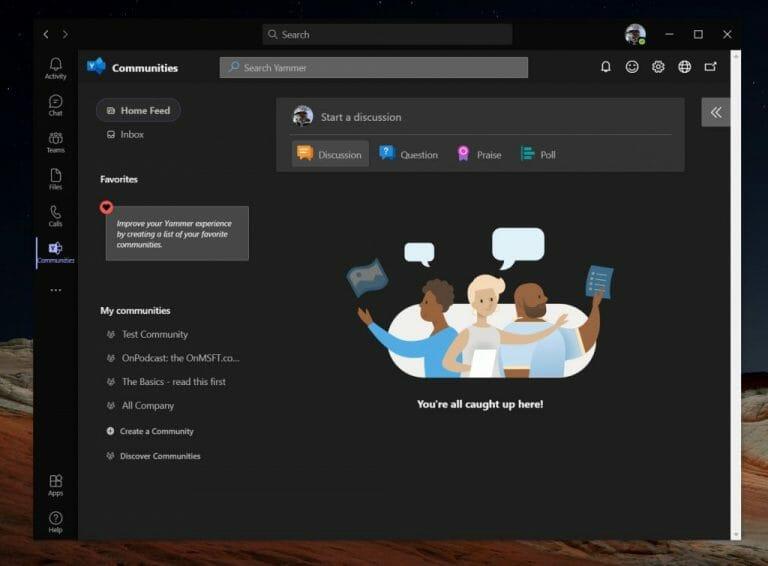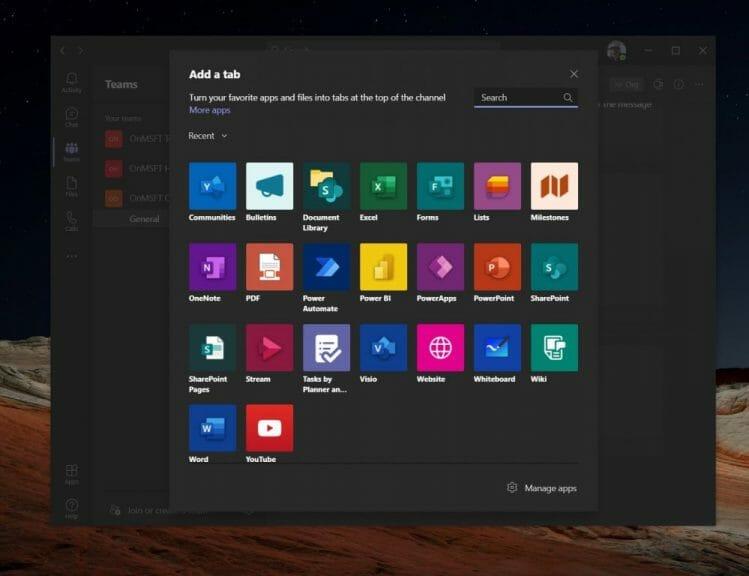De Microsoft Teams-app is een geweldige samenwerkingshub waar u kunt communiceren en chatten met uw collega’s, maar wist u dat Microsoft ook iets dat Yammer heet? Het is een intern hulpmiddel voor sociale netwerken om u en uw collega’s te helpen openlijk contact te leggen en deel te nemen rond een centrale gemeenschap. Yammer heeft zijn eigen Microsoft 365-app die we eerder hebben verkend, maar het speelt ook goed met Teams. Dus, hier leest u hoe u Yammer aan Teams kunt toevoegen!
Waarom Yammer toevoegen aan de Microsoft Teams-app?
Voordat u in het proces duikt, is het de moeite waard om te vermelden waarom u Yammer om te beginnen aan Teams wilt toevoegen. De reden heeft te maken met het samenwerken met een Yammer-post of -onderwerp terwijl je in Teams werkt. U kunt in uw workflow blijven en een tabblad voor Yammer toevoegen in Teams, het toevoegen als een app en uw teamleden rechtstreeks in Teams laten deelnemen aan het Yammer-gesprek, voordat u een bredere Yammer-community betreedt.
Kortom, dit helpt u de noodzaak over te slaan om Yammer handmatig in een webbrowser te openen. En iedereen kan het ook. Teamleden moeten ook zijn ingeschakeld om tabbladen toe te voegen. Als u geen tabbladen kunt toevoegen, neem dan contact op met uw IT-beheerder.
Stappen om de Yammer-community-app toe te voegen aan de Microsoft Teams-app
Er zijn twee dingen die we vandaag zullen bespreken. We bespreken hoe u de Yammer-community-app aan Teams kunt toevoegen en hoe u een Yammer-tabblad aan Teams kunt toevoegen. De Yammer-app is de volledige Yammer-ervaring, terwijl het Yammer-tabblad slechts een specifieke Yammer-pagina is. Afhankelijk van uw behoeften, moet u mogelijk de ene of de andere toevoegen. Hier leest u hoe u eerst de Yammer-app toevoegt.
Om Yammer als app in Teams te installeren, klikt u op de Apps pictogram in de zijbalk linksonder. Zoek dan naar Gemeenschappen. Klik vanaf daar op de Gemeenschappen app en klik vervolgens op Toevoegen. Yammer wordt dan toegevoegd aan al uw Teams-apps, inclusief mobiel.Als u de Yammer-app voor Teams niet kunt vinden, klikt u hier op deze link om deze toe te voegen.
Als u Yammer nog steeds niet kunt toevoegen, is de ervaring mogelijk uitgeschakeld door uw IT-beheerder. Hoe dan ook, als de Yammer-app eenmaal is geopend, kun je ervoor kiezen om deze vast te pinnen. Klik met de rechtermuisknop op het pictogram en kies vervolgens “Pin” zodat je later sneller toegang hebt.
Stappen om een Yammer-pagina toe te voegen aan een Microsoft Teams-kanaal
Nu, voor deel twee — een Yammer-pagina toevoegen aan een Microsoft Teams-kanaal. Dit is een beetje makkelijker. In het Teams-kanaal waaraan u een Yammer-pagina wilt toevoegen, klikt u op de “+” op de tabbladbalk. Selecteer vervolgens van daaruit de Gemeenschappen tabblad. U kunt vervolgens het inhoudstype selecteren. Als u een Yammer-groep kiest, zijn alle berichten zichtbaar in de community. Als u Yammer-onderwerp kiest, zijn alle zichtbare berichten zichtbaar voor de gebruiker met de geselecteerde onderwerp-hashtag.
Met behulp van het zoekvak kunt u ook een communitynaam of onderwerp typen dat u wilt opnemen, en de community of het onderwerp van de lijst selecteren. Als u klaar bent, kunt u op Opslaan klikken en het nieuwe Yammer-tabblad wordt weergegeven in de tabbladenbalk voor alle leden.
Raadpleeg onze gids voor meer informatie over Yammer!
Nu je Yammer aan Teams hebt toegevoegd, nodigen we je uit om onze gids voor Yammer te raadplegen voor meer informatie. Yammer is een behoorlijk handige tool en het is een geweldige manier om contact te maken met collega’s en professionele bronnen te delen. Het is ook een geweldige tool voor het hosten van handleidingen, community-informatie en meer. Verken Yammer vandaag nog en laat ons weten hoe het voor u werkt door hieronder een reactie achter te laten.
FAQ
Hoe importeer ik een e-mailadresboek in Yammer?
1. Ga in het Yammer-beheercentrum naar Gebruikers > Gebruikers uitnodigen. 2. Klik op Een adresboek importeren en importeer een .CSV-bestand dat is geëxporteerd vanuit een e-mailprogramma voor bestanden, zoals Outlook of Apple Mail. Het .CSV-bestand moet op elke regel één e-mailadres bevatten.
Hoe voeg ik leden toe aan een groep in Yammer?
Yammer ->Klik op uw groep -> Tandwielpictogram in groepsbanner -> leden ->Toevoegen vanuit adresboek (CSV) Als u mijn antwoord nuttig vindt, zou ik het op prijs stellen als u erop kunt klikken als nuttig. Was dit antwoord nuttig? Sorry dat dit niet heeft geholpen. Super goed! Bedankt voor uw feedback. Hoe tevreden bent u met dit antwoord?
Hoe kan ik 50 e-mailadressen bulksgewijs toevoegen in Yammer?
Ik zou u vriendelijk willen verzoeken een Excel-bestand te maken en de koptekst als e-mailadres te vermelden en 50 e-mailadres van de gebruiker in te voeren -> Sla dat bestand op als .csv-indeling (door komma’s gescheiden). Upload nu hetzelfde en laat ons weten of u bulksgewijs kunt toevoegen of niet. Sushil Dhiwa. Microsoft Yammer-ondersteuningsteam.
Hoe importeer ik contacten uit een ander e-mailaccount?
Als u meerdere e-mailaccounts heeft, kiest u de map Contactpersonen onder het e-mailaccount dat u aan de contacten wilt koppelen. Kies Voltooien. Outlook begint onmiddellijk met het importeren van uw contacten.
Hoe exporteer ik Outlook-e-mails en contacten naar Microsoft 365?
Volg deze stappen om e-mail, contacten en agenda’s van Outlook naar een PST-bestand te exporteren en dat bestand vervolgens te importeren in Outlook met Microsoft 365: Als u alleen contacten wilt, volgt u deze stappen: Om het proces te starten, opent u Outlook en kiest u Bestand > Openen en exporteren > Importeren/exporteren.
Moet ik mijn andere e-mailaccounts importeren in Outlook?
Importeren of migreren is niet nodig. U kunt Outlook of Outlook Web App zo instellen dat u vanaf dezelfde plaats als uw Microsoft 365-mailbox toegang hebt tot uw andere accounts en e-mail kunt verzenden, ontvangen en lezen die naar die accounts is verzonden. Voeg een account, zoals uw privé Gmail-account, toe aan Outlook.
Hoe importeer ik mappen in Outlook?
De bovenste map – meestal Persoonlijke mappen, Outlook-gegevensbestand of uw e-mailadres – wordt automatisch geselecteerd. Inclusief submappen is standaard geselecteerd. Alle mappen onder de geselecteerde map worden geïmporteerd. De standaardselectie van Items importeren in dezelfde map in komt overeen met de mappen van het geïmporteerde bestand met de mappen in Outlook.
Hoe voeg ik een lid toe aan een groep?
Je kunt de vraag volgen of stemmen als nuttig, maar je kunt niet reageren op deze thread. Yammer ->Klik op uw groep -> Tandwielpictogram in groepsbanner -> leden ->Toevoegen vanuit adresboek (CSV) Als u mijn antwoord nuttig vindt, zou ik het op prijs stellen als u erop kunt klikken als nuttig.
Waarom kan ik geen gebruikers van het EU_Geo Yammer-netwerk uitnodigen?
Dus als uw gebruikers die u uitnodigt op een externe groep uit het EU_Geo Yammer-netwerk komen, kunt u ze niet uitnodigen, net zo als het yammer-netwerk van de gebruiker de externe samenwerking heeft uitgeschakeld bij hun organisatie, dan kunt u die gebruiker niet uitnodigen op externe groep
Waar vind ik meer informatie over Yammer?
Krijg handige tips over Yammer op de Microsoft 365-blog. Yammer is beschikbaar met Microsoft 365-abonnementen. Praat met een verkoopspecialist voor meer informatie. Beschikbaar van maandag tot en met vrijdag van 06:00 uur tot 18:00 uur Pacific Time. Onze verkoopspecialisten staan klaar om uw vragen te beantwoorden.
Hoe kan ik 50 e-mailadressen in een header toevoegen?
Ik zou u vriendelijk willen verzoeken een Excel-bestand te maken en de koptekst als e-mailadres te vermelden en 50 e-mailadres van de gebruiker in te voeren -> Sla dat bestand op als .csv-indeling (door komma’s gescheiden). Upload nu hetzelfde en laat ons weten of u bulksgewijs kunt toevoegen of niet.
Hoe maak ik een groep in Yammer?
Wanneer u een groep aanmaakt, wordt u automatisch eigenaar van de groep. Zie Een groep beheren in Yammer voor meer informatie over het beheren van uw groep. Klik op de Yammer-tegel in Microsoft 365. Selecteer in de linkerbenedenhoek van het scherm Een nieuwe groep maken. Kies een van de volgende:
Hoe maak ik een Yammer-gebruiker in Office 365?
Yammer-gebruikers. Het proces voor het maken van een gebruiker vereist de volgende stappen: De Office 365-beheerder maakt een gebruiker aan in Office 365. De gebruiker meldt zich aan bij Office 365 met de identiteitsprovider die is geconfigureerd voor de tenant. De gebruiker klikt op de Yammer-tegel in het startprogramma voor Office 365-apps om naar Yammer te gaan.